6 alternatives de lecteur PDF Mac à Adobe Acrobat


Adobe Acrobat est peut-être le lecteur PDF le plus connu, mais cela n’en fait pas automatiquement le meilleur pour chaque utilisateur. Il existe de nombreuses applications alternatives de lecture de PDF sur Mac qui offrent des fonctionnalités uniques, des performances améliorées et d’autres avantages. Cette liste examine les meilleures options gratuites et freemium pour vous aider à faire passer votre expérience de lecture de PDF au niveau supérieur.
1. Aperçu Apple
Prix : Gratuit (inclus dans macOS)
Tous les utilisateurs de Mac disposent déjà d’un lecteur PDF Mac compatible installé sur leur ordinateur. Nous parlons bien sûr de l’ application Apple Preview , qui est plus performante qu’il n’y paraît au premier abord, offrant des outils pour annoter, éditer et signer des documents.
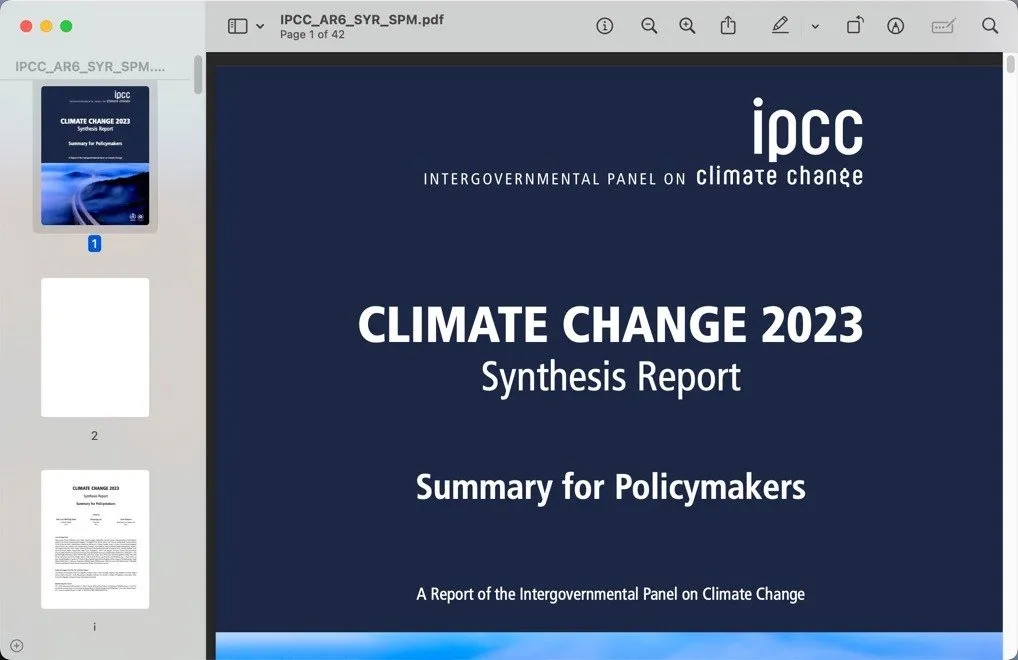
Avec l’application Aperçu d’Apple, vous pouvez surligner, souligner ou barrer du texte dans une variété de couleurs, ajouter des zones de texte, des formes ou des signatures numériques, et bien plus encore. Cependant, il convient de noter que Preview n’écrit pas d’annotations dans le fichier à l’aide de protocoles standard. Si vous annotez un PDF dans Aperçu, puis l’ouvrez dans une autre application, le calque de texte peut être corrompu.
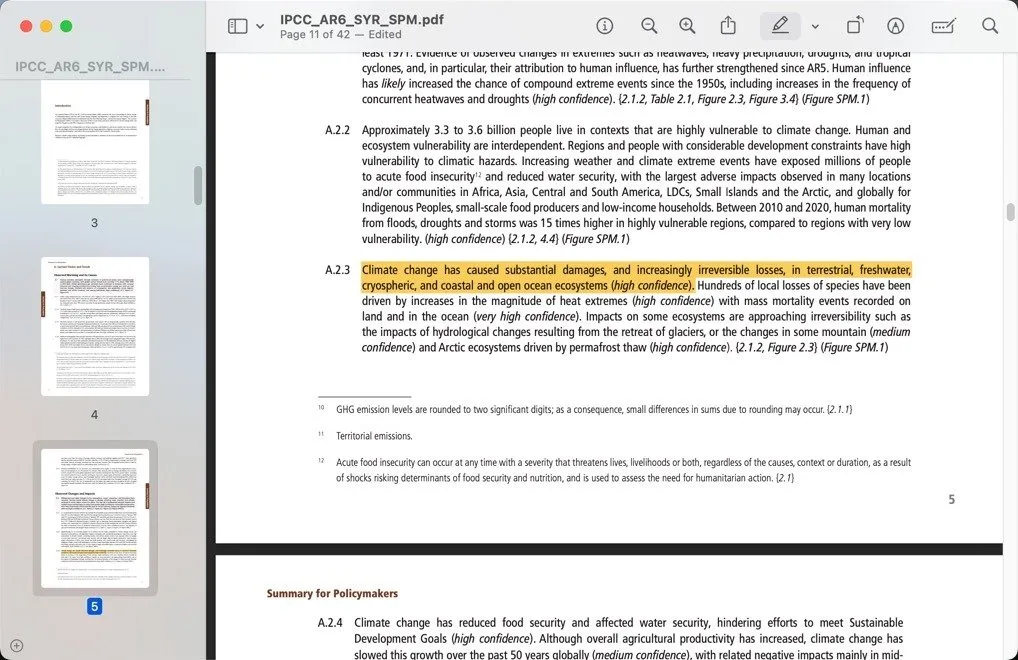
Malgré cette lacune potentielle, Apple Preview est un outil puissant pour les utilisateurs individuels qui ont besoin d’un lecteur et éditeur PDF Mac fiable. Il est facile à utiliser, doté de nombreuses fonctionnalités et, mieux encore, profondément intégré au système d’exploitation macOS.
2. Équipement PDF
Prix : Gratuit
PDFgear est le meilleur lecteur PDF Mac tiers que vous pouvez trouver dans le Mac App Store et sur Internet en général. Il est entièrement gratuit, mais offre une gamme de fonctionnalités pour l’affichage, la conversion, le remplissage de formulaires, la réorganisation de pages, etc.
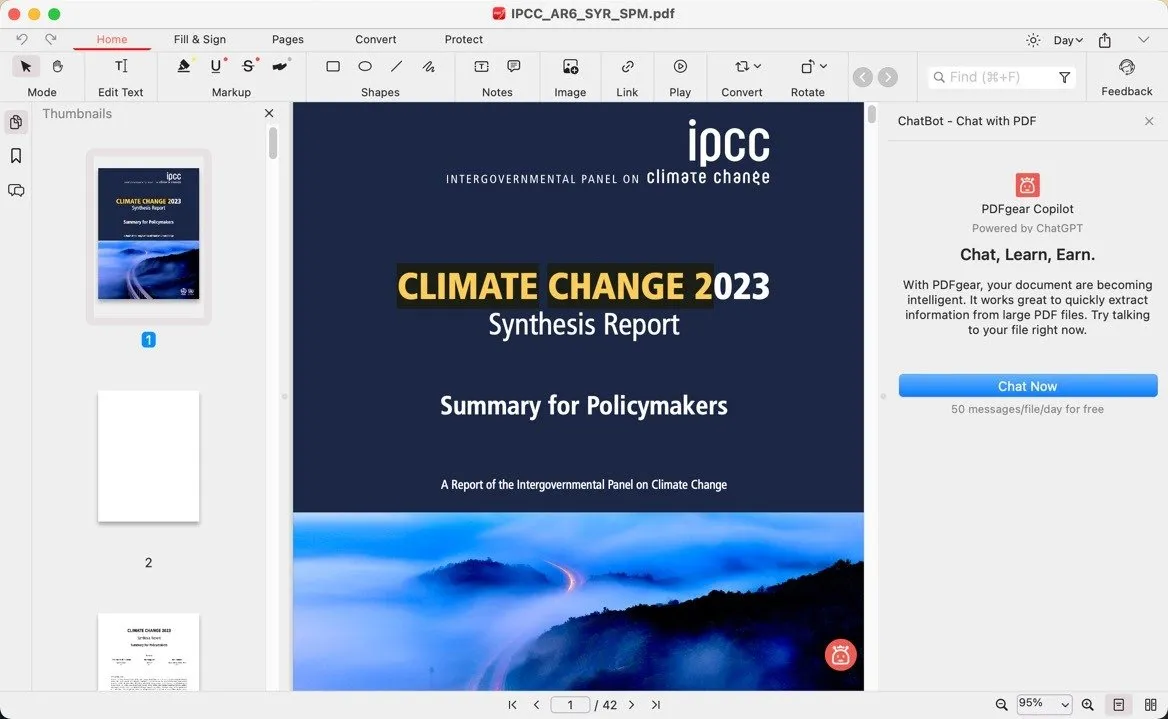
Avez-vous besoin de fusionner deux fichiers PDF en un seul ? Ou peut-être avez-vous un long document que vous aimeriez diviser en deux ? Ce sont deux tâches faciles à accomplir avec PDFgear. Vous pouvez également faire pivoter les pages ou les remplacer. La dernière version de l’application intègre un chatbot IA, vous permettant de poser des questions sur vos fichiers PDF.
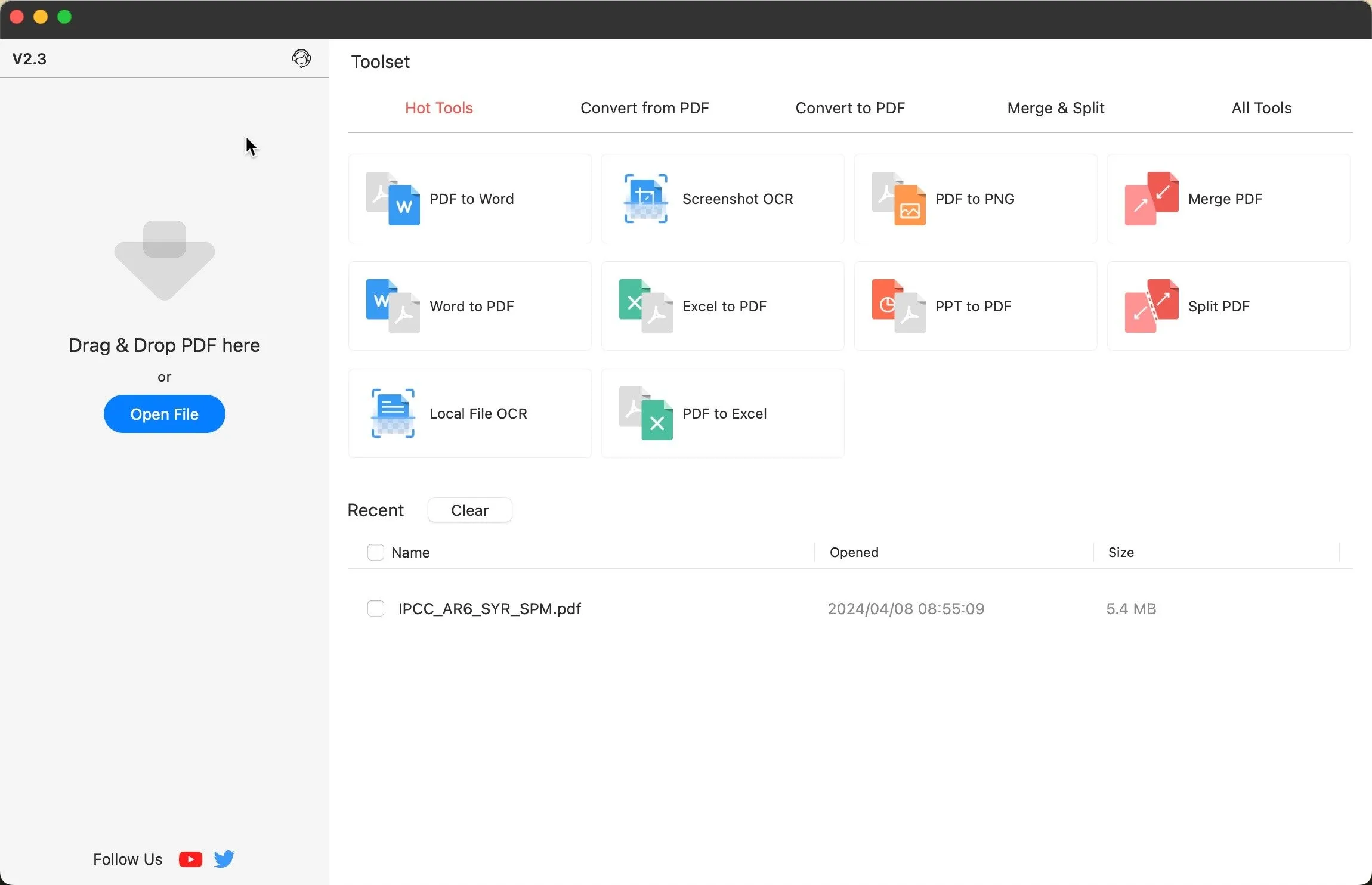
Si vous tombez sur un fichier PDF dont le texte ne peut pas être facilement sélectionné, utilisez la fonction OCR de PDFgear pour extraire le texte des images du PDF. La fonctionnalité prend en charge plusieurs langues et les résultats peuvent être exportés d’un simple clic ou copiés dans le presse-papiers.
3. Expert PDF
Prix : Gratuit avec les options premium
PDF Expert est sans doute l’éditeur PDF le plus puissant pour Mac. Parmi les fonctionnalités qui distinguent PDF Expert figurent sa capacité à modifier du texte, des images et des liens PDF, à remplir et à signer des formulaires, à rédiger des informations sensibles, à annoter des documents avec des surlignages et des notes, ainsi qu’à fusionner et diviser des fichiers PDF.
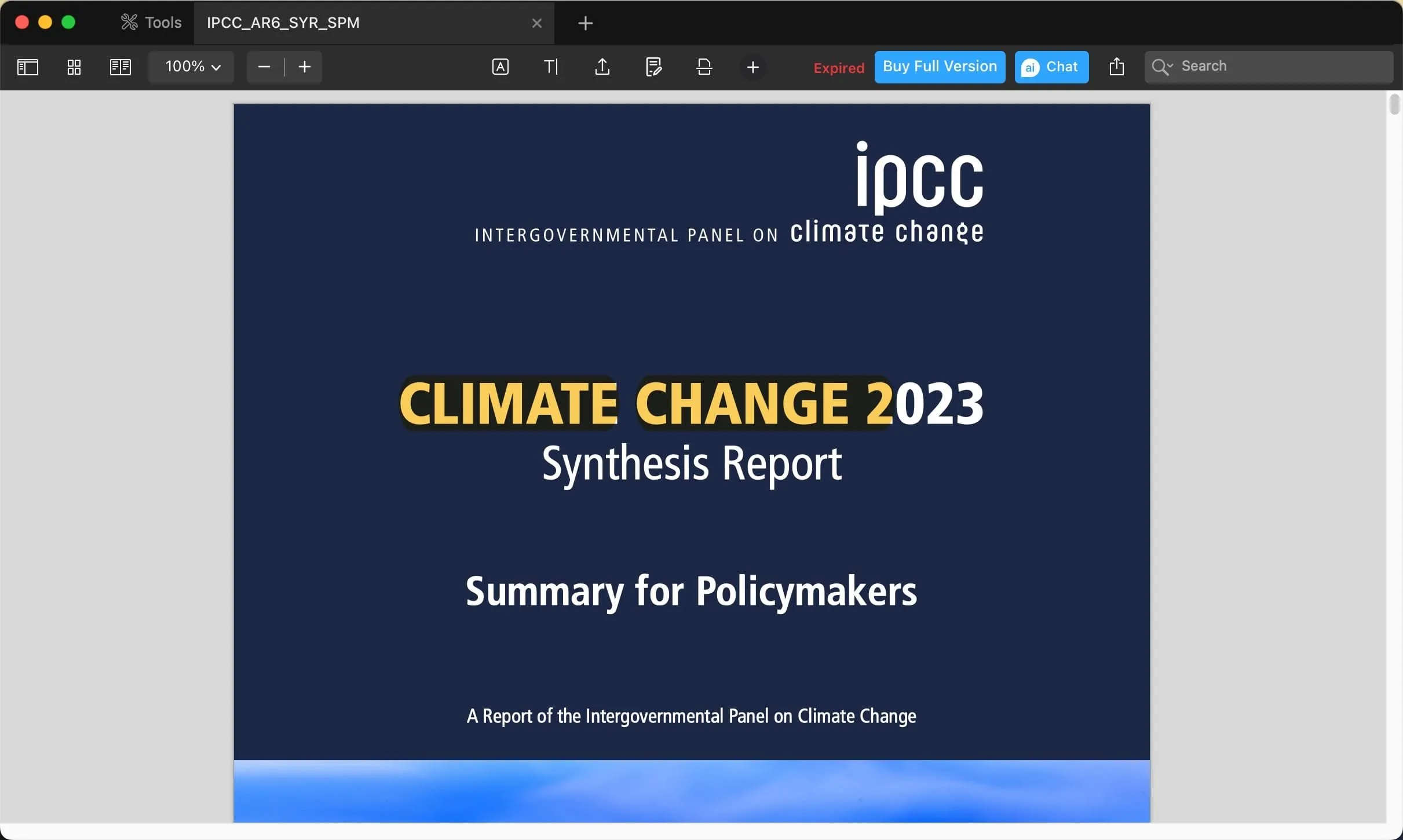
Ces fonctionnalités, ainsi que d’autres, sont conçues dans un souci de convivialité, de sorte que même les utilisateurs de Mac qui ne sont pas particulièrement avertis peuvent les utiliser sans aucun problème. L’application s’intègre également parfaitement à d’autres appareils Apple, vous permettant d’afficher et de modifier des PDF sur votre iPhone, iPad ou Mac, et de synchroniser vos documents sur tous vos appareils.
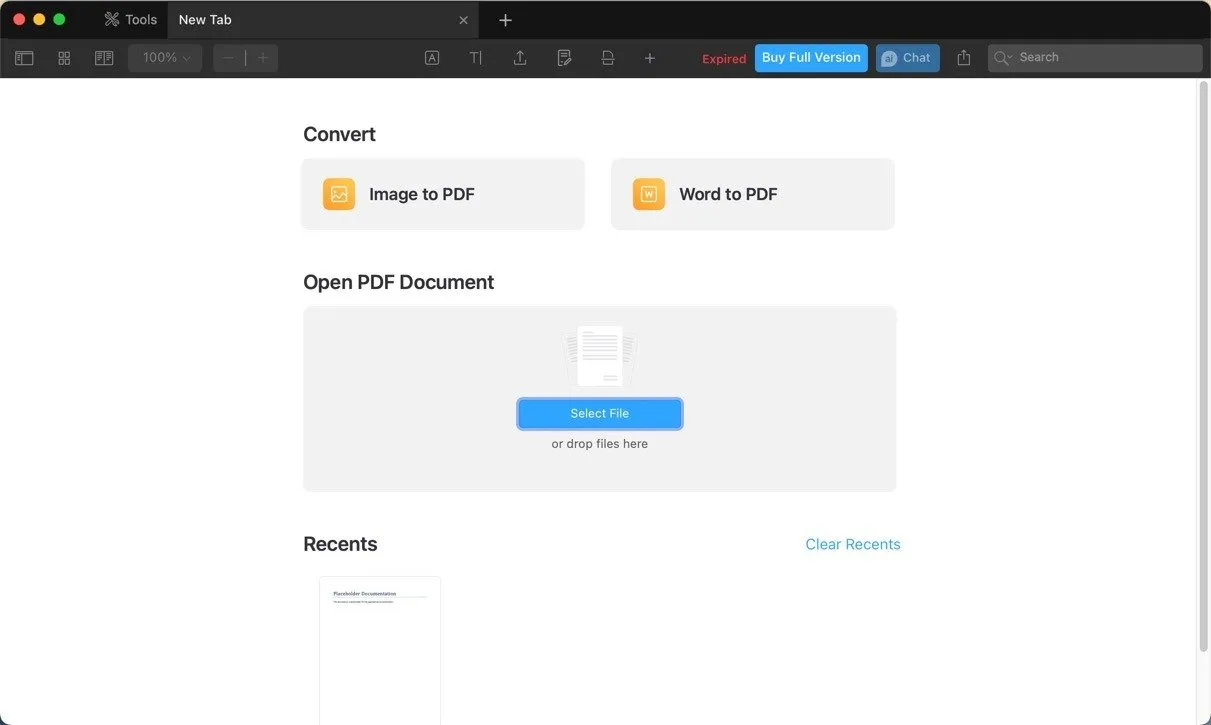
Malheureusement, la version gratuite de ce lecteur PDF pour Mac ne peut pas modifier le texte d’un document PDF et n’inclut pas la fonction OCR. Cependant, l’application propose un essai gratuit de sept jours de son abonnement Premium, afin que vous puissiez tester toutes ses fonctionnalités avant de décider de mettre à niveau.
4. Écrémé
Prix : Gratuit et open source
Skim est un lecteur PDF pour Mac spécialement conçu pour les personnes qui lisent et annotent des articles et des rapports scientifiques. Il propose une gamme d’outils de surbrillance, notamment des modes de surbrillance en un seul geste, pour vous aider à marquer rapidement et facilement le texte important. De plus, Skim vous permet de créer des « instantanés » de sections importantes d’un PDF, qui peuvent être enregistrés pour une référence facile ultérieurement.
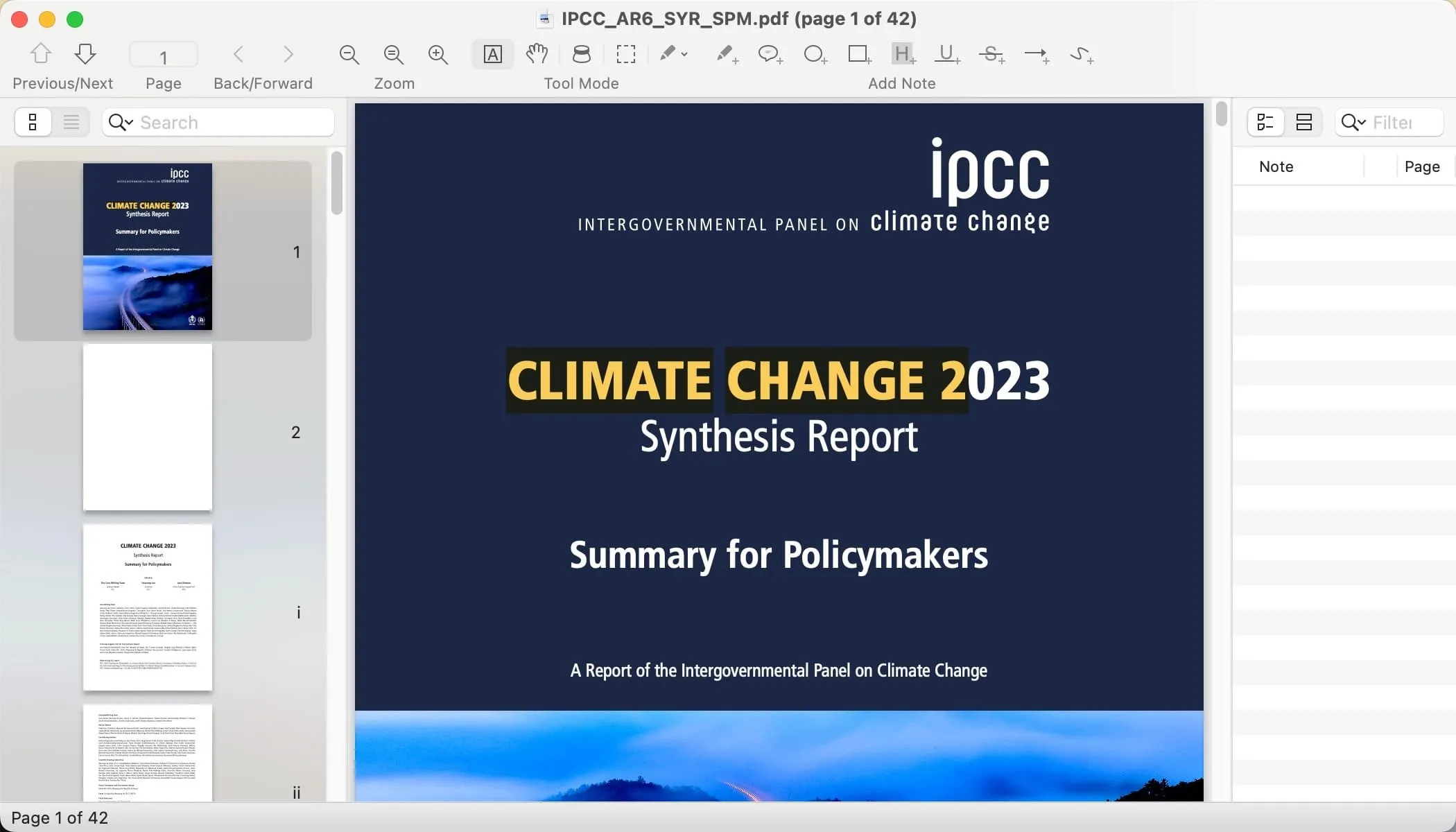
Une autre fonctionnalité utile de Skim sont ses outils de navigation, qui incluent une table des matières et des vignettes, ainsi qu’un historique visuel, qui vous permet de suivre facilement votre progression dans un document. Skim propose également un mode plein écran pratique pour une lecture sans distraction, ainsi qu’un mode de présentation puissant avec des transitions intégrées.
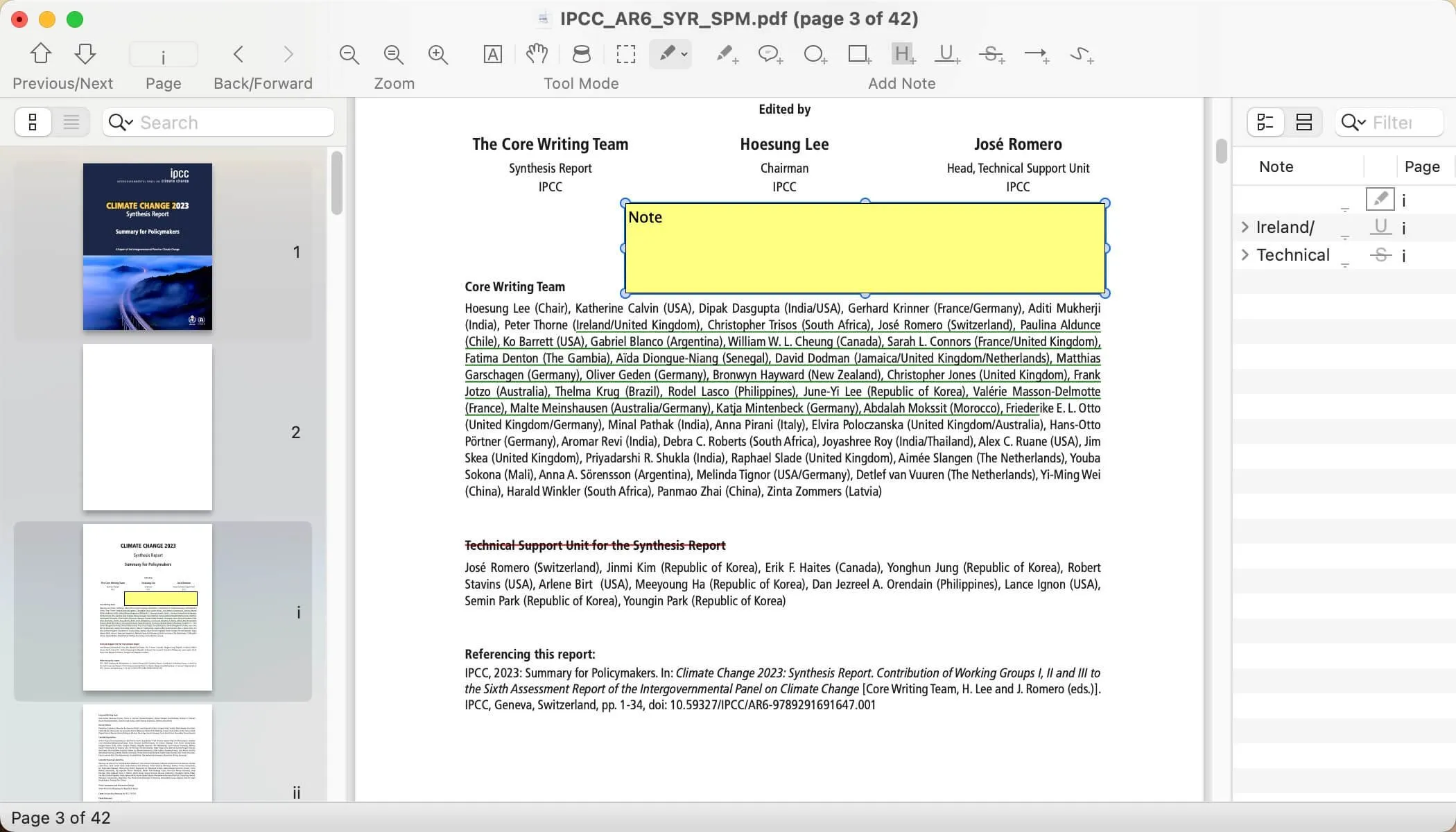
Skim est entièrement gratuit et open source, développé exclusivement par une équipe de bénévoles du monde entier. En conséquence, le rythme de développement est plus lent que celui des logiciels commerciaux, et le support technique est limité aux forums communautaires et à la documentation. Cependant, personnellement, je ne trouve pas que cela pose un problème dans la pratique.
5. Lecteur Foxit
Prix : Gratuit avec les options premium
Foxit Reader est un lecteur PDF populaire pour Windows également disponible pour les utilisateurs Mac. L’application partage de nombreuses similitudes avec Adobe Acrobat en termes de conception et de convivialité générale, il devrait donc être facile pour vous d’en faire votre visionneuse PDF par défaut.
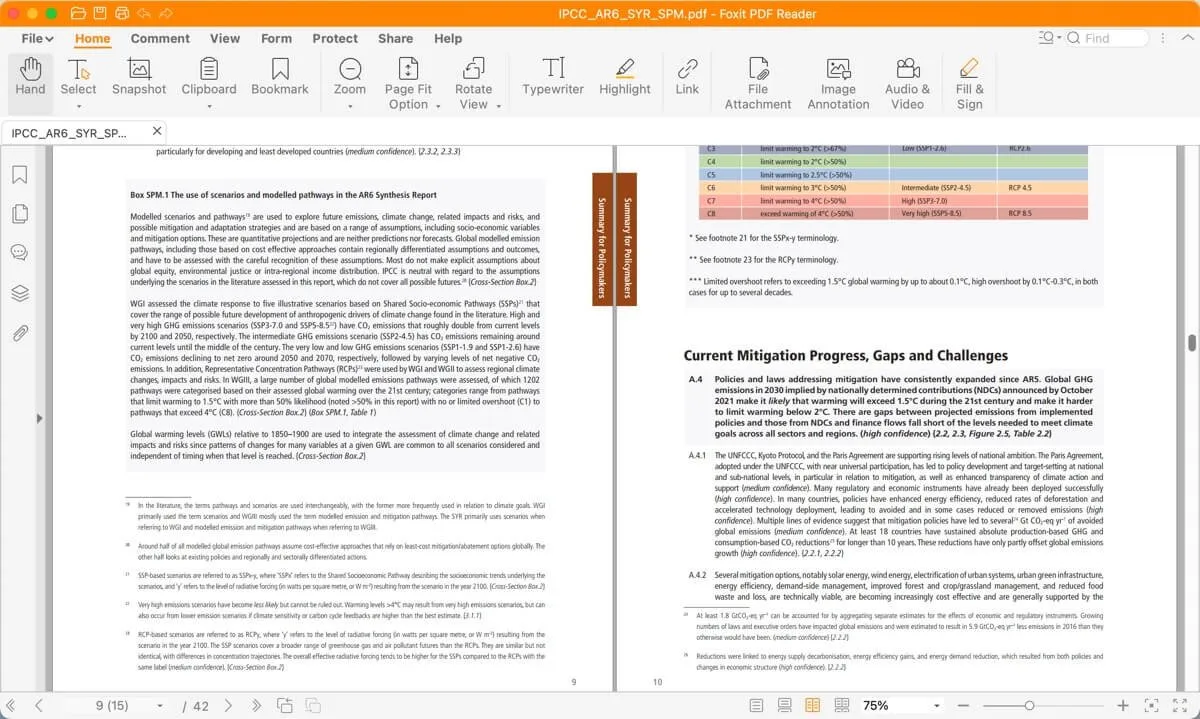
Outre l’assortiment attendu de fonctionnalités pour visualiser, annoter et signer des fichiers PDF, Foxit Reader propose des outils de collaboration impressionnants. Vous pouvez ajouter et gérer des annotations et des tampons dans des fichiers PDF, mesurer et mettre à l’échelle des distances et partager des fichiers PDF par e-mail ou via des services cloud populaires tels que Google Drive. Il prend également en charge les signatures numériques et les certifications, ce qui en fait une excellente option pour les utilisateurs professionnels.
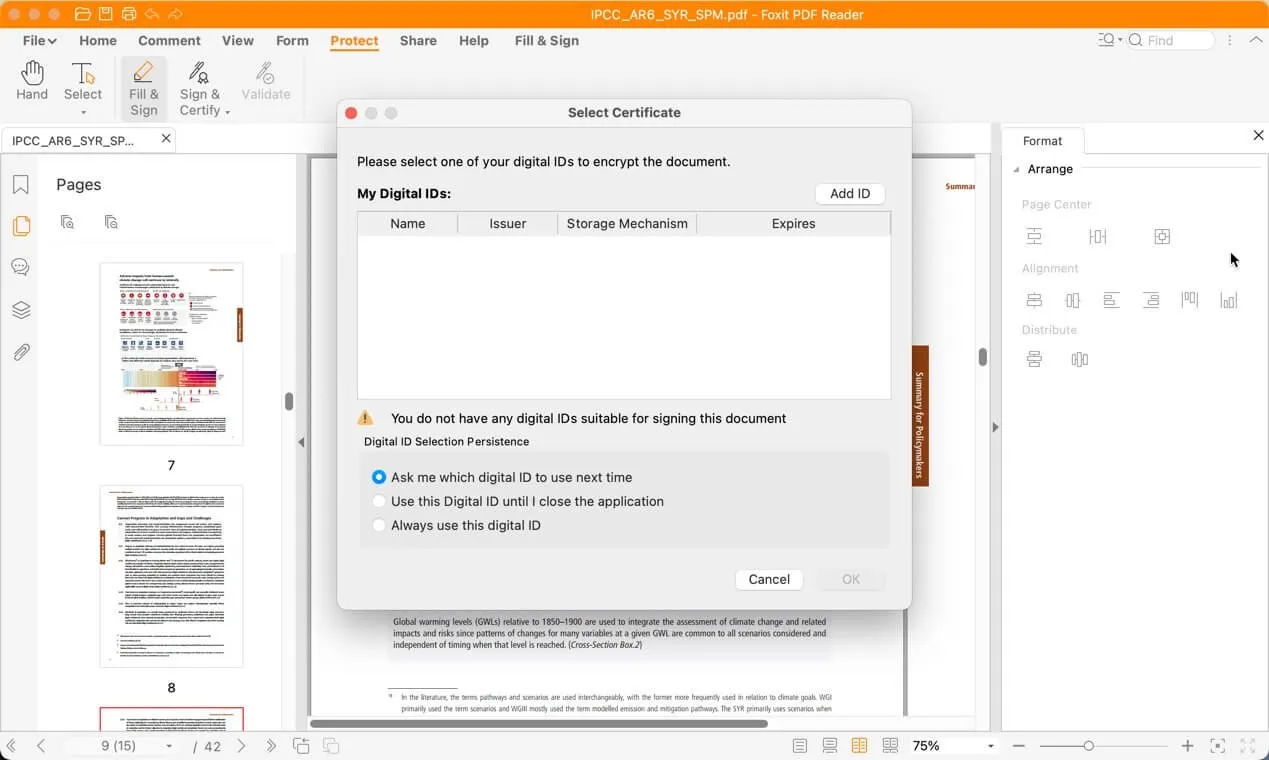
Bien que Foxit Reader soit une application gratuite, la version gratuite présente certaines limitations. Les deux plus importants sont que vous ne pouvez pas modifier le texte d’un document PDF ou utiliser la reconnaissance optique de caractères (OCR) pour extraire le texte des documents numérisés.
6. Sioyek
Prix : Gratuit et open source
Sioyek est un autre lecteur PDF gratuit pour Mac destiné spécifiquement à ceux qui se plongent dans des livres techniques et des documents de recherche. Il excelle dans la gestion de documents complexes en offrant des fonctionnalités telles que les surlignages consultables, les sauts intelligents vers les références et la capacité de générer des tables des matières pour les documents qui en manquent.
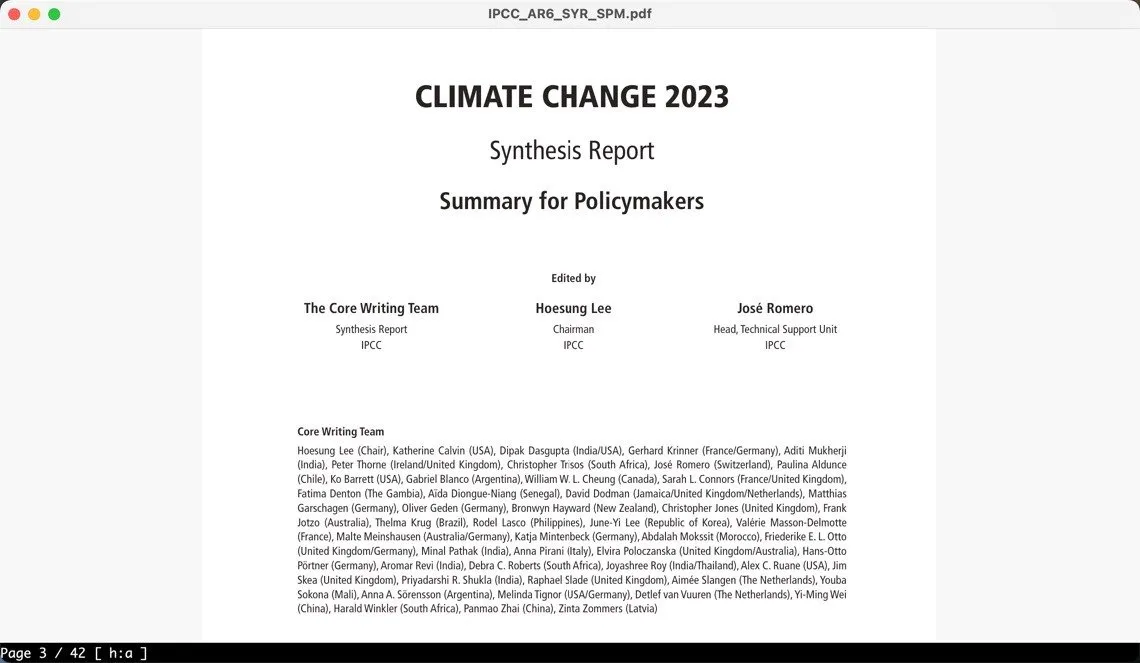
L’une des fonctionnalités les plus innovantes de Sioyek est la fonction « Portails » qui permet aux utilisateurs de créer des liens entre différentes parties d’un document affiché dans une seconde fenêtre. Vous pouvez faire référence à une figure, un tableau ou toute autre référence sans perdre votre place dans le texte.
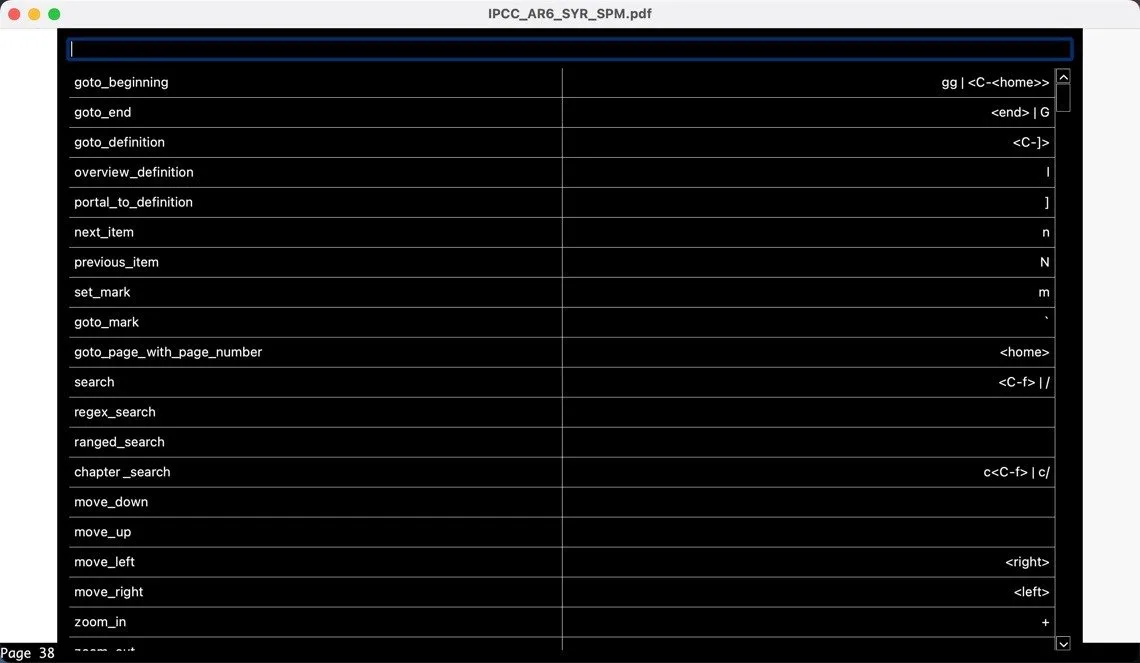
Sioyek est contrôlé via des raccourcis clavier et des commandes, accessibles via une palette de commandes consultable. La conception centrée sur le clavier le rend très efficace, mais il introduit également une courbe d’apprentissage abrupte qui demande beaucoup d’efforts à surmonter.
Il existe de nombreuses alternatives de lecteur PDF Mac à Adobe Acrobat, chacune avec ses propres fonctionnalités et avantages. Que vous recherchiez une solution simple et intégrée comme Apple Preview ou un outil puissant comme PDF Expert, il existe un lecteur PDF pour Mac qui répond à vos besoins. Pour gérer les fichiers PDF sur Mac encore plus efficacement, nous vous recommandons de gérer les fichiers PDF via l’application Notes.
Crédit image : DALL-E. Toutes les captures d’écran de David Morelo.



Laisser un commentaire